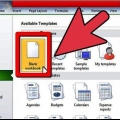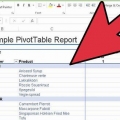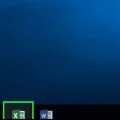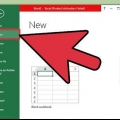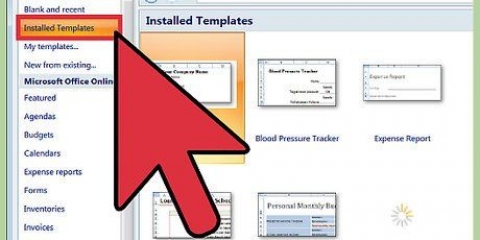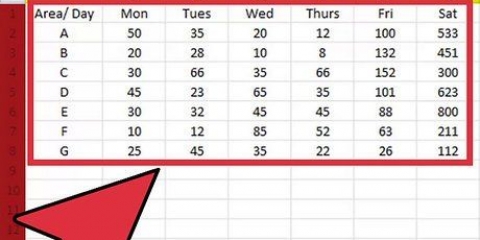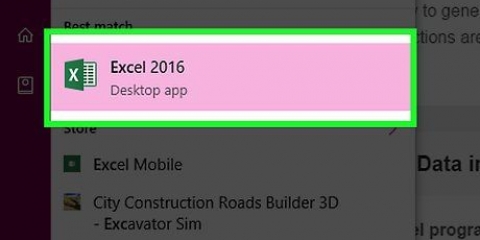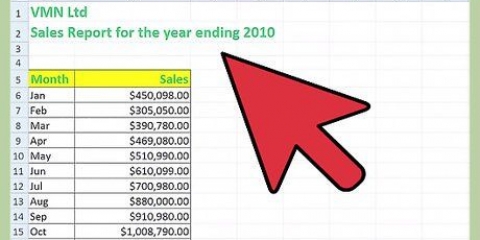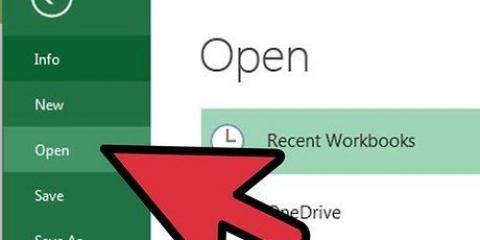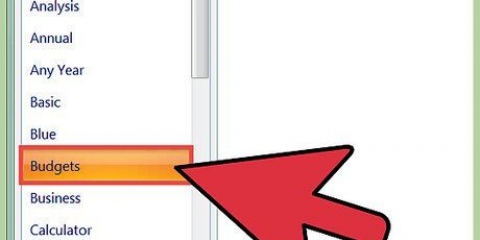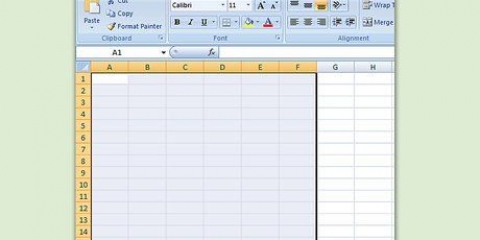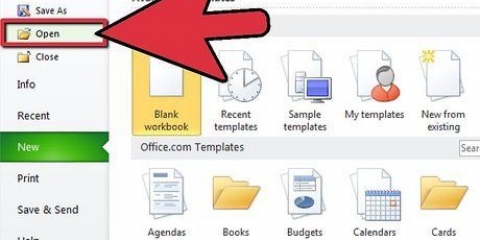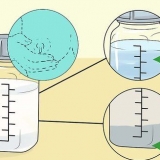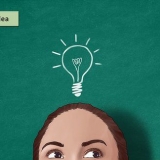Ihr Prozedurname darf keine Leerzeichen enthalten, aber Sie können einen Bindestrich ( _ ) anstelle eines Leerzeichens verwenden. Wenn das Dialogfeld `Prozedur einfügen` geschlossen wird, sehen Sie eine Zeile `Public Sub` gefolgt vom Namen der Prozedur. Unter der Zeile sehen Sie ein Leerzeichen und die Worte `End Sub`.
Die erste Codezeile ist `Range("Zellenname").Wählen Sie`, wo "Zellenname" die Zelle sollte darstellen, wo das Eingabefeld platziert wird. Dies ist die Zelle direkt rechts neben einer Textbeschriftung; Wenn in Zelle A2 eine Textbeschriftung vorhanden ist, wird ein Eingabefeld in Zelle B2 platziert, also (Range("B2").Wählen). Stellen Sie sicher, dass die Anführungszeichen um den Zellennamen herum stehen, aber nicht um den gesamten Codeblock. Die zweite Codezeile sieht aus wie `ActiveCell.Wert=InputBox("Eingabeaufforderung")`, wahr "Eingabeaufforderung" ist der Text, der dem Benutzer angezeigt wird, um anzugeben, welche Art von Daten einzugeben sind. Wenn beispielsweise die Kosten für Mahlzeiten in die Eingabezelle eingegeben werden müssen, ersetzen Sie "Eingabeaufforderung" von "Geben Sie die Summe aller Mahlzeiten ein, inklusive Trinkgeld." (Platzieren Sie die Anführungszeichen um den Eingabetext, aber nicht um den gesamten Befehl).








Öffnen Sie die Tabelle im schreibgeschützten Modus. [DIM XLAppSet XLApp=CreateObject("Excel.App")xlapp.sichtbar=falsexlapp.Arbeitsbücher.\excellocDateiname öffnen.xls,3,] Aktualisieren Sie die Daten und speichern Sie den Bericht (in diesem Beispiel als PDF mit Datumsstempel). [Truexlapp.aktive Arbeitsmappe.RefreshAllxlapp.aktive Arbeitsmappe.ExportAsFixedFormat xlTypePDF, \pdflocreportname_ & DatumTeil("jjjj, jetzt ()) & "-" & Rechts("0" & DatumTeil("m",Jetzt()),2) & "-" Rechts("0" & DatumTeil("D",Jetzt()),2) & ".pdf"] Liegt Ihr Ausgabedokument in einem anderen Format vor, ersetzen Sie `.pdf` dann durch die entsprechende Endung für dieses Format. Schließen Sie die Tabelle, ohne sie zu speichern, und schließen Sie Excel. [xlQualitätStandardxlapp.aktive Arbeitsmappe.schließen Falsexlapp.Verlassen] Verwendung `.xlsx` statt `.xls` als Ausgabe des Tabellenkalkulationsnamens, wenn Ihre Tabellenkalkulation im XML-basierten Format von Excel 2007 und höher gespeichert ist.

Überprüfen Sie, ob die Ausgabedatei vorhanden ist. [für /f "Token=2-4 Delims=/ " %%a in (`date /t`) setze rreport=reportname_%%c-%%a-%%b.pdf)] Wenn die Ausgabedatei keine PDF-Datei ist, ersetzen Sie ".pdf" dann durch die richtige Erweiterung. Wenn die Ausgabedatei/der Bericht vorhanden ist, senden Sie sie per E-Mail an die Personen, die sie benötigen. [Falls vorhanden \pdfloc%rreport% ( sendemail -f [email protected] -t empfänger@empfängerdomain.com -u Geplanter Bericht -m Bericht %%report% ist angehängt. -a pdfloc%rreport% -s yourserver:port -xu username -xp password)] Wenn die Ausgabedatei/der Bericht an dem bestimmten Ort nicht vorhanden ist, lassen Sie sich von der Prozedur eine Nachricht senden, dass das Senden fehlgeschlagen ist. [ Sonst ( sendemail -f [email protected] -t [email protected] -u Bericht wurde nicht ausgeführt -m Datei %rreport% existiert nicht in \pdfloc -s yourserver:port -xu Benutzername -xp Passwort)]
Speicherort auf 32-Bit-System: c:windowssystem32configsystemprofile Speicherort auf 64-Bit-System: c:windowssyswow64configsystemprofile
Berichte automatisch in excel erstellen
Eine der Hauptfunktionen von Microsoft Excel ist die Möglichkeit, Berichte zu erstellen. Sie können interaktive Tabellen erstellen, um anderen Benutzern die Eingabe von Daten in eine Arbeitsmappe zu erleichtern, und Sie können auch automatisch Berichte erstellen. Beide Funktionen erfordern einige Kenntnisse in Visual Basic. Im Folgenden sind die Schritte zum Ausführen beider Aufgaben aufgeführt.
Schritte
Methode 1 von 2: Erstellen einer interaktiven Tabelle

1. Entscheiden Sie sich für das Layout Ihrer Tabelle. Die Tabellenkalkulation sollte so aufgebaut sein, dass andere Benutzer die Felder zur Dateneingabe schnell finden können.
- Sie können Ihre Tabellenkalkulation horizontal oder vertikal ausrichten. Die meisten Benutzer werden es einfacher finden, mit einem vertikalen Layout zu arbeiten, insbesondere wenn Sie möchten, dass sie die Tabelle drucken können.

2. Kopfzeilen für die Tabelle erstellen. Platzieren Sie eine Überschrift über jeder Spalte sowie in der Zelle links neben jeder Zelle der Spalte, in der Sie die Eingabefelder platzieren möchten.

3. Drücken Sie gleichzeitig die Tasten Alt und F11. Dadurch wird der Microsoft Visual Basic-Editor geöffnet.

4. Doppelklick auf "Dieses Arbeitsbuch" im Fenster "Projekt-VBA-Projekt" oben links. Dies öffnet ein Encoding-Fenster im Haupteditorfenster.

5. Wählen "Verfahren" über Einfügen im Hauptmenü. Das Dialogfeld Prozedur einfügen wird geöffnet.

6. Geben Sie im Feld Name einen Namen für das Verfahren ein. Geben Sie dem Verfahren einen aussagekräftigen Namen, wie z "Gesamtausgaben" ob Ihre interaktive Kalkulationstabelle verwendet wird, um Reisekosten nachzuverfolgen. Klicken Sie auf OK, um den Dialog zu schließen.

7. Geben Sie den Code für jedes Eingabefeld in der Tabelle ein. Sie werden zwei Codezeilen für jede Eingabe schreiben.

8. Code für jedes Berechnungsfeld eingeben. Wieder verwenden Sie die gleichen zwei Zeilen wie oben, aber dieses Mal ActiveCell.Value ist eine Berechnungsfunktion wie SUM anstelle der InputBox-Funktion, die zum Anzeigen der Eingabenachricht verwendet wird.

9. Fügen Sie eine Codezeile hinzu, um Ihre interaktive Tabelle zu speichern. Der Code ist `ActiveWorkbook.SaveAs Dateiname:="Dateinamen.xls" `, wobei "Dateinamen" ist der Name Ihrer interaktiven Tabelle. (Machen Sie Anführungszeichen herum "Dateinamen.xls", aber nicht um das vollständige Beispiel herum).
Wenn Sie Excel 2007 oder höher haben, können Sie die Ausgabe `.xls` ersetzt durch `.xlsx`, aber wenn einige der Benutzer Ihrer interaktiven Tabelle Excel 2003 oder früher verwenden, können sie die Tabelle nicht ohne Plugin verwenden.

10. Drücke gleichzeitig Alt und Q. Schließt den Visual Basic-Editor.

11. Drücken Sie gleichzeitig Alt und F8. Dies öffnet das Makro-Fenster.

12. Klicken Sie in der Makroliste auf den Namen Ihres Verfahrens. Wenn dies das einzige Verfahren in der Liste ist, wird es automatisch ausgewählt.

13. Klicken Sie auf die Schaltfläche Optionen. Sie werden nun aufgefordert, ein Zeichen zum Erstellen einer Tastenkombination mit der Strg-Taste auszuwählen. Wählen Sie einen aussagekräftigen Buchstaben, der noch nicht als Abkürzung verwendet wird, z. B. ein „i“ für „Eingabe“.

14. Klicken Sie auf `OK`, um das Fenster Makrooptionen zu schließen. Sie können Ihre interaktive Tabelle jetzt an potenzielle Benutzer verteilen. Nach dem Öffnen können sie die Dateneingabe über die Tastenkombination aktivieren und den Benachrichtigungen folgen, die Sie für die Dateneingabe erstellt haben.
Methode 2 von 2: Berichtserstellung automatisieren

1. Verwandeln Sie Ihren Bericht in eine PivotTable. PivotTables wurden entwickelt, um Datenübersichten zu erstellen, damit Sie Zahlen vergleichen und Trends erkennen können. Ihre PivotTable sollte mit Daten an anderer Stelle in Ihrer Tabelle verknüpft oder aus einer Datenbank importiert werden.

2. Schreiben Sie ein Visual Basic-Skript, um den Bericht zu öffnen und zu schließen. Das Skript sollte die folgenden Funktionen ausführen. Jede Funktion wird beschrieben, gefolgt vom zu implementierenden Code in eckigen Klammern. Wenn Sie eigentlichen Programmcode schreiben, schreiben Sie dies in einen einzigen Block, ersetzen Sie die Beispielnamen durch Ihre eigenen Namen und schließen Sie die eckigen Klammern, die das gesamte Beispiel umgeben, nicht ein.

3. Schreiben Sie ein Batch-Skript in Notepad (und speichern Sie es später als `.bat`), um das Visual Basic-Skript zu starten. Dies ist notwendig, damit das Visual Basic-Skript automatisch ausgeführt wird. Ohne das Batch-Skript muss das VB-Skript manuell ausgeführt werden.
Wenn Ihr Skript in diesem Format vorliegt, ersetzen Sie den angegebenen Ordner- und Dateinamen durch Ihren eigenen und lassen Sie die eckigen Klammern weg: [cscript /nologo \filelocscript.vbs]

4. Schreiben Sie ein Batch-Skript, um zu überprüfen, ob die Ausgabedatei beim Erstellen vorhanden ist. Das Skript sollte die folgenden Funktionen beschreiben. Jeder Funktion folgt Code, der in eckigen Klammern implementiert werden soll. Wenn Sie den eigentlichen Code schreiben, tun Sie dies in einem Block und ersetzen Sie die Namen der Beispiele durch Ihre eigenen Namen, ohne die eckigen Klammern.

5. Überprüfen Sie, ob der Ordner `Desktop` auf dem Computer vorhanden ist. Sie müssen überprüfen, ob der Desktop-Ordner sowohl für ein 32-Bit- als auch für ein 64-Bit-System vorhanden ist. Wenn Sie dies nicht tun, müssen Excel und Ihre Tabelle manuell geöffnet werden.

6. Planen Sie bei Bedarf eine Aufgabe zum Ausführen der Skripte. Die Batch-Skripte müssen kontinuierlich nacheinander ausgeführt werden, unabhängig davon, ob jemand den Computer verwendet oder nicht. Die Leistung sollte so hoch wie möglich eingestellt werden.
Tipps
Geplante Aufgaben werden am besten von einem Server ausgeführt, normalerweise von einem Systemkonto mit Administratorrechten. Der einzige Nachteil beim Ausführen von Aufgaben über ein Systemkonto besteht darin, dass keine Benutzeroberfläche verfügbar ist. aber automatisierte Aufgaben laufen in der Regel im Hintergrund, ohne dass der Benutzer es merkt.
"Berichte automatisch in excel erstellen"
Оцените, пожалуйста статью